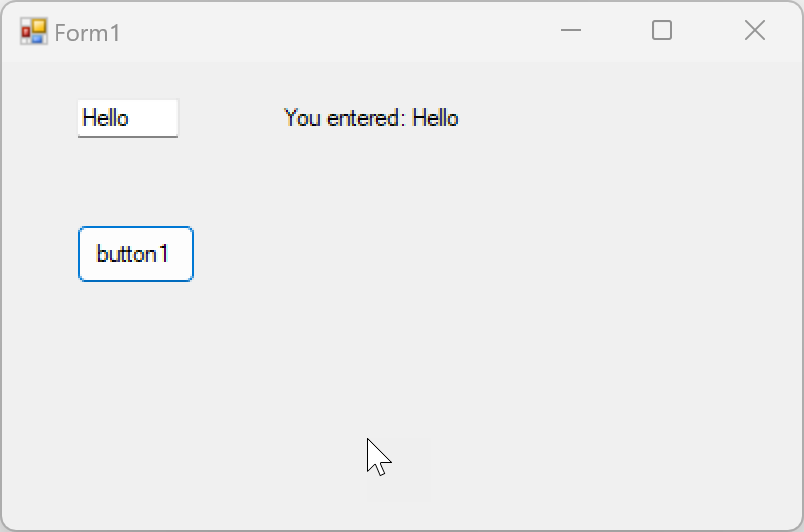Uwaga
Dostęp do tej strony wymaga autoryzacji. Może spróbować zalogować się lub zmienić katalogi.
Dostęp do tej strony wymaga autoryzacji. Możesz spróbować zmienić katalogi.
W tym przewodniku pokazano, jak utworzyć usługę Windows Communication Foundation (WCF), przetestować ją, a następnie uzyskać do niej dostęp z poziomu aplikacji .NET Framework Windows Forms.
Uwaga
Na komputerze mogą być wyświetlane różne nazwy lub lokalizacje niektórych elementów interfejsu użytkownika programu Visual Studio w tym artykule. Być może używasz innej wersji programu Visual Studio lub innych ustawień środowiska. Aby uzyskać więcej informacji, zobacz Personalizowanie środowiska IDE.
Wymagania wstępne
Program Visual Studio z zainstalowanym składnikiem Windows Communication Foundation . Aby go zainstalować:
- Otwórz aplikację Instalator programu Visual Studio lub wybierz pozycję NarzędziaPobierz narzędzia >i funkcje z menu programu Visual Studio.
- W Instalatorze programu Visual Studio wybierz pozycję Modyfikuj obok wersji programu Visual Studio, którą chcesz zmodyfikować.
- Wybierz kartę Poszczególne składniki , a następnie wybierz pozycję Windows Communication Foundation w obszarze Działania programistyczne.
- Wybierz pozycję Modyfikuj.
Aby uzyskać więcej informacji, zobacz Modyfikowanie obciążeń, składników i pakietów językowych programu Visual Studio.
Tworzenie usługi WCF
Aby utworzyć usługę WCF w programie Visual Studio, wykonaj następujące kroki:
W programie Visual Studio wybierz pozycję Plik>nowy>projekt z menu.
Na stronie Tworzenie nowego projektu wprowadź w polu wyszukiwania bibliotekę usługi wcf . Wybierz szablon C# lub Visual Basic dla biblioteki usług WCF, a następnie wybierz przycisk Dalej.

Wskazówka
Jeśli nie widzisz żadnych szablonów, może być konieczne zainstalowanie składnika Windows Communication Foundation programu Visual Studio. Aby uzyskać więcej informacji, zobacz Wymagania wstępne
Na stronie Konfigurowanie nowego projektu sprawdź ustawienia, a następnie wybierz pozycję Utwórz.
Ten krok tworzy działającą usługę WCF, którą można przetestować i uzyskać dostęp. W poniższych krokach pokazano, jak zmodyfikować metodę domyślną tak, aby używała innego typu danych. W rzeczywistej aplikacji dodasz również własne funkcje do usługi.
W Eksploratorze rozwiązań kliknij dwukrotnie IService1.cs lub IService1.vb w projekcie biblioteki usług WCF, w zależności od typu utworzonego projektu.
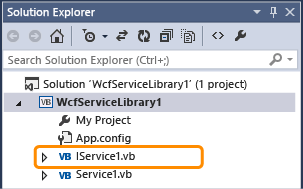
Znajdź następujący wiersz:
Zmień typ parametru
valuena ciąg.W tym przykładzie kodu zwróć uwagę na atrybut
OperationContract. Ten atrybut jest wymagany dla każdej metody uwidocznionej przez usługę.
W Eksploratorze rozwiązań kliknij dwukrotnie Service1.cs lub Service1.vb.
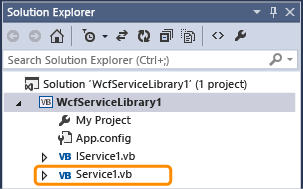
W edytorze znajdź następujący wiersz:
Zmień typ parametru
valuena ciąg w następujący sposób:
Testowanie usługi WCF
Aby przetestować utworzoną usługę WCF, wykonaj następujące kroki:
Naciśnij F5 , aby uruchomić usługę.
Pojawi się formularz Klienta testowego programu WCF, który ładuje usługę.
W obszarze IService1 kliknij dwukrotnie metodę GetData().
Karta GetData zostanie wyświetlona w formularzu klienta testowego programu WCF .
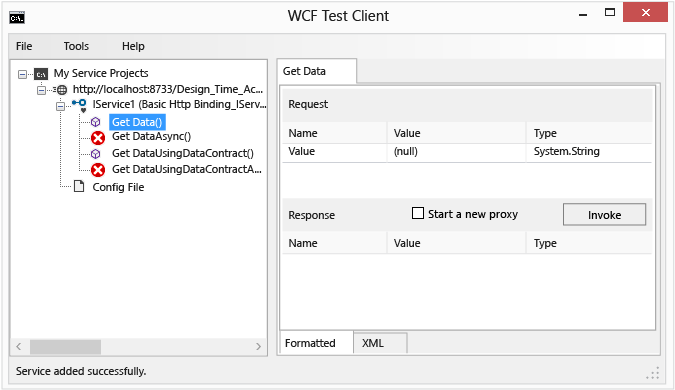
W polu Żądanie na karcie GetData wybierz pole Wartość i wpisz Hello.
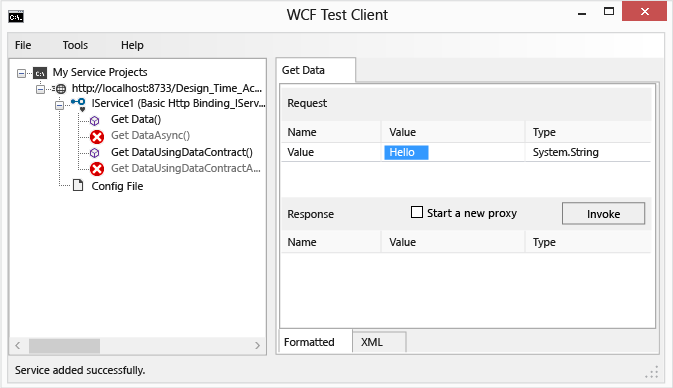
Wybierz przycisk Invoke (Wywołaj ). Jeśli zostanie wyświetlone okno dialogowe Ostrzeżenie o zabezpieczeniach , wybierz przycisk OK.
Wynik zostanie wyświetlony w polu Odpowiedź .
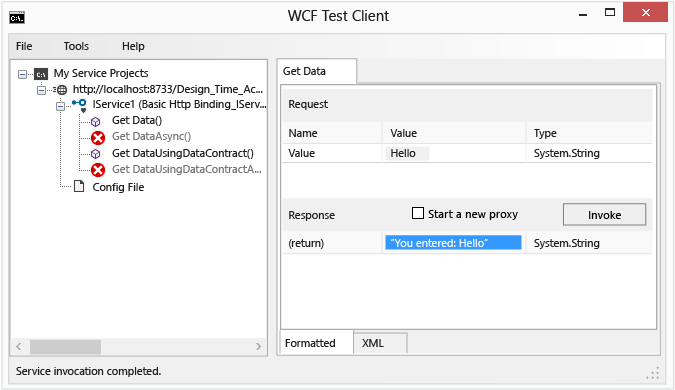
W menu Plik wybierz pozycję Zakończ , aby zamknąć formularz testowy.
Uzyskiwanie dostępu do usługi WCF
Po utworzeniu i przetestowaniu usługi WCF można odwoływać się do niej z projektu i użyć jej do utworzenia aplikacji klienckiej.
Odwołanie do usługi WCF
Aby odwołać się do usługi WCF z projektu, wykonaj następujące kroki:
Wybierz pozycję Plik>Dodaj>nowy projekt.
W oknie Dodawanie nowego projektu wybierz projekt C# lub Visual Basic Windows Forms App (.NET Framework). Wybierz pozycję Dalej, a następnie utwórz , aby utworzyć projekt.
W Eksploratorze rozwiązań kliknij prawym przyciskiem myszy węzeł projektu nowego projektu i wybierz polecenie Dodaj>odwołanie do usługi.
Zostanie wyświetlone okno dialogowe Dodawanie odwołania do usługi .
Wybierz pozycję Odnajdź.
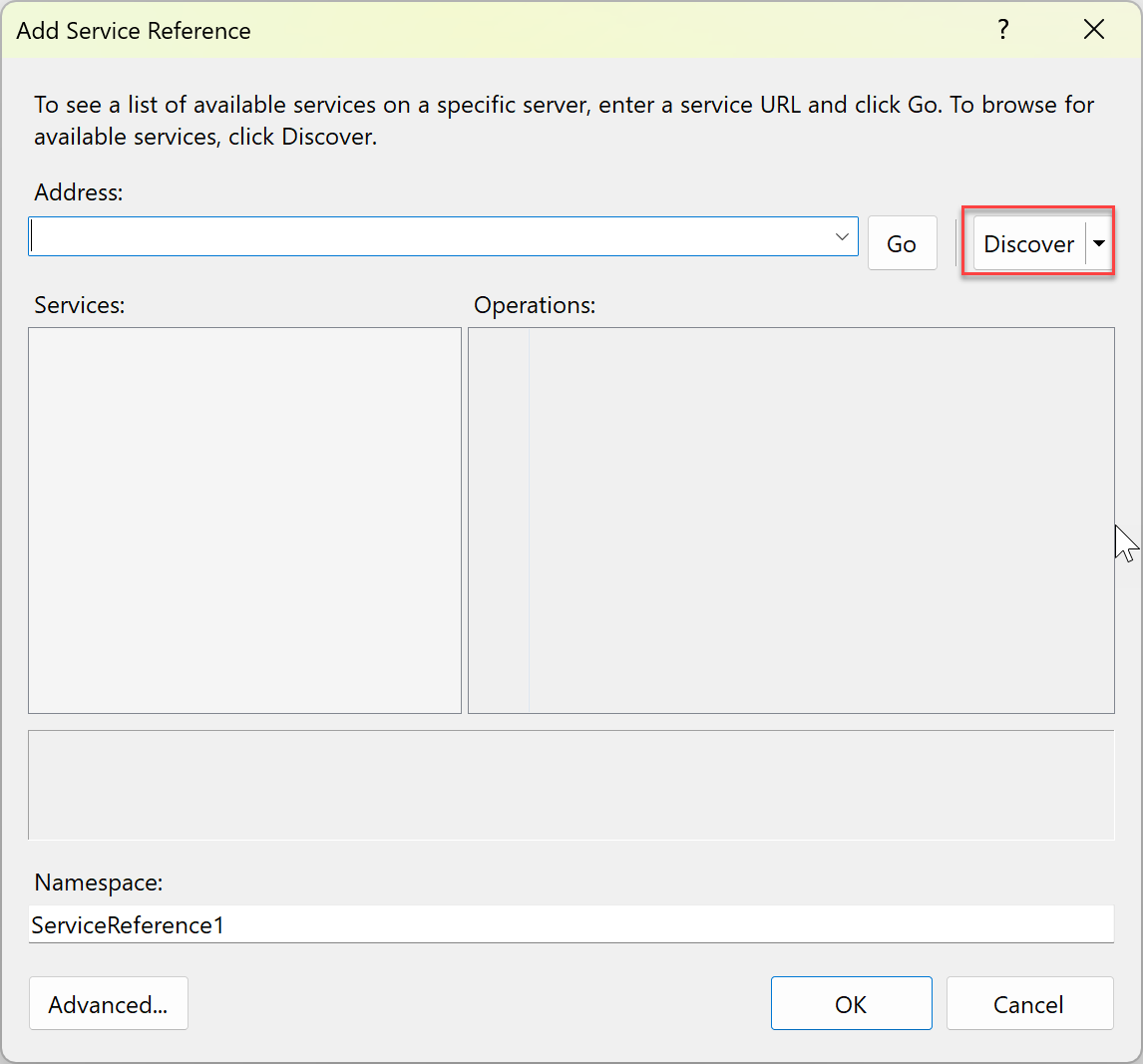
Usługa Service1 jest wyświetlana w okienku Usługi .
Wybierz przycisk OK , aby dodać odwołanie do usługi.
Tworzenie aplikacji klienckiej
Aby utworzyć aplikację kliencką przy użyciu odwołania do usługi WCF, wykonaj następujące kroki.
W Eksploratorze rozwiązań kliknij dwukrotnie Form1.cs lub Form1.vb w aplikacji Windows Forms.
Formularz zostanie otwarty w programie Windows Forms Designer.
Otwórz przybornik , wybierając pozycję Widok>Przybornik z menu lub naciśnij Ctrl+Alt+X z klawiatury.
Z przybornika przeciągnij kontrolkę TextBox , kontrolkę Etykieta i kontrolkę Przycisk na formularz.
Kliknij dwukrotnie kontrolkę Przycisk i dodaj następujący kod w procedurze obsługi zdarzeń
Click:W Eksploratorze rozwiązań kliknij prawym przyciskiem myszy węzeł projektu (na przykład WindowsFormsApp1), a następnie wybierz polecenie Ustaw jako projekt startowy.
Naciśnij F5 , aby uruchomić projekt. Wprowadź tekst i wybierz przycisk. Etykieta zawiera wprowadzoną wartość:, a następnie tekst.